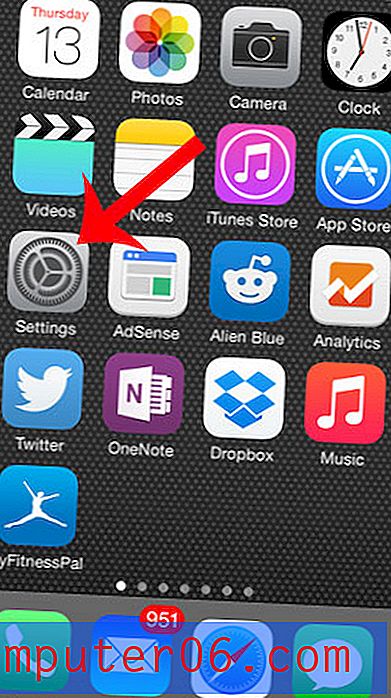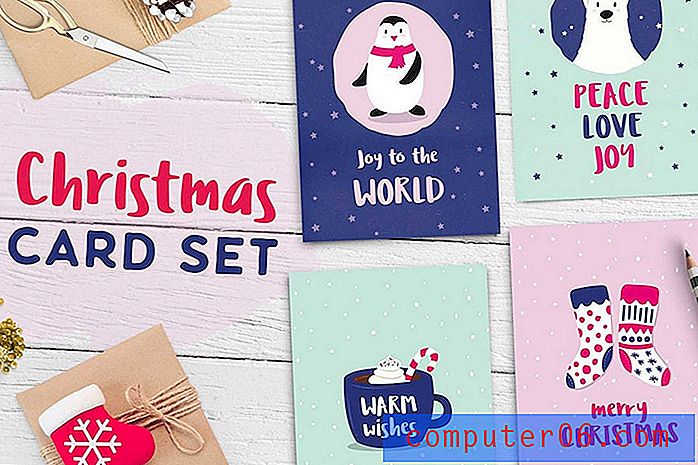Jak nastavit odpověď mimo kancelář v Gmailu
Možná budete chtít v Gmailu nastavit odpověď mimo kancelář, když víte, že nebudete moci přistupovat k e-mailům s frekvencí, kterou mohou vaše kontakty potřebovat nebo očekávat. Toto nastavení je naštěstí dostupné v Gmailu a vy máte možnost určit časový rámec, během kterého by měla být odeslána odpověď mimo kancelář, jakož i obsah zprávy, se kterou je odesílána.
Náš průvodce níže vám ukáže, kde najdete toto nastavení, abyste mohli v Gmailu vytvořit odpověď mimo kancelář.
Vytvoření automatizované odpovědi mimo kancelář v Gmailu
Kroky v tomto článku vám ukážou, jak nastavit odpověď mimo kancelář prostřednictvím Gmailu ve webovém prohlížeči. Po dokončení těchto kroků Gmail automaticky odešle odpověď mimo kancelář na zprávy přicházející do vaší doručené pošty.
Krok 1: Přihlaste se ke svému účtu Gmail. Můžete tam jít přímo pomocí tohoto odkazu - https://mail.google.com

Krok 2: Klikněte na ikonu ozubeného kola v pravém horním rohu okna a poté na možnost Nastavení .
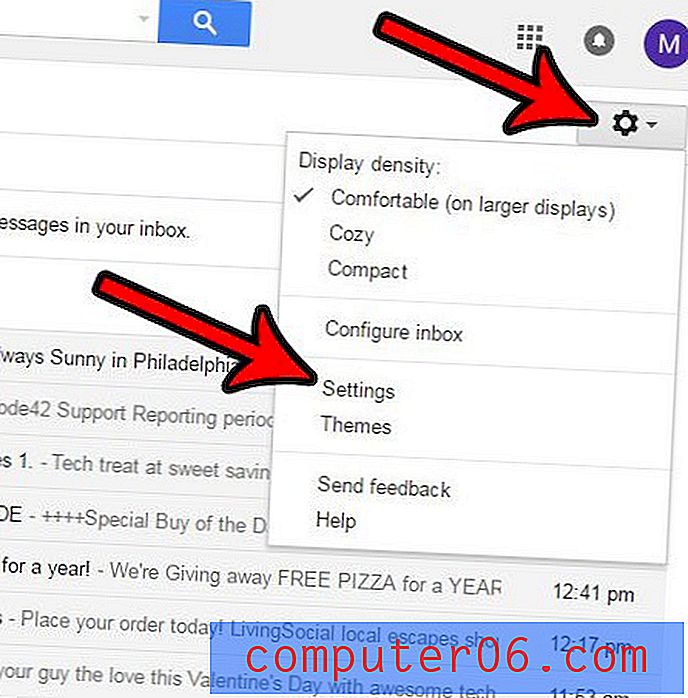
Krok 3: Zkontrolujte, zda je v horní části okna vybrána karta Obecné .
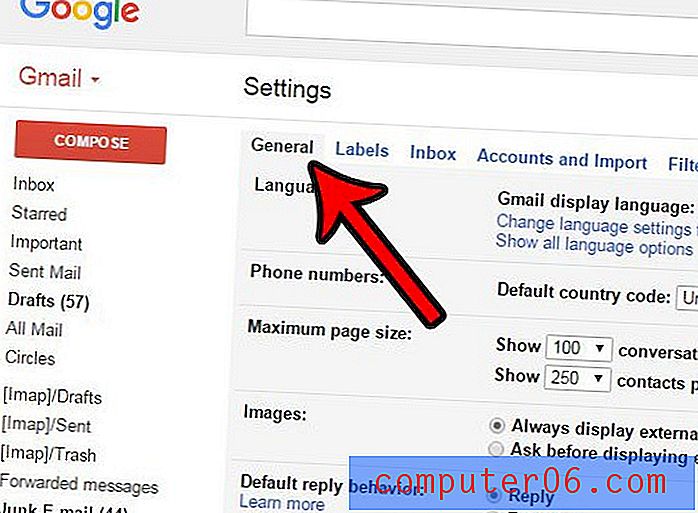
Krok 4: Přejděte do dolní části nabídky, zaškrtněte kruh vlevo od odpovědi na dovolenou, nastavte data, během kterých chcete odeslat odpověď mimo kancelář, zadejte předmět odpovědi, zadejte informace pro odpovězte a poté proveďte další změny. Po dokončení klikněte na tlačítko Uložit změny ve spodní části okna.
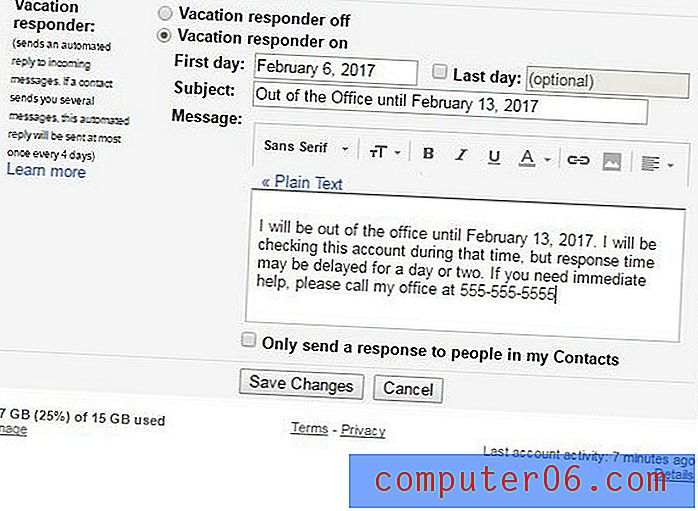
Odpověď mimo kancelář v Gmailu se automaticky vypne, pokud jste zadali datum ukončení. Pokud ne, budete se sem muset vrátit později a ručně ji vypnout, když ji již nechcete posílat.
Zaškrtnutí políčka vlevo od Posílat odpověď pouze lidem v mých kontaktech může být užitečné, pokud nechcete poslat tuto odpověď každé osobě, která vám pošle zprávu.
Chcete nastavit odpověď mimo kancelář v aplikaci Outlook namísto prostřednictvím účtu Gmail? Naučte se, jak vytvořit odpověď v kanceláři v aplikaci Outlook 2013, pokud chcete, aby aplikace tuto úlohu zvládla.